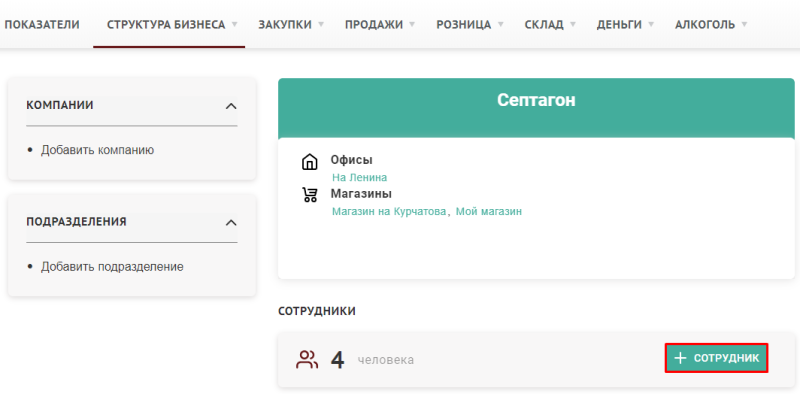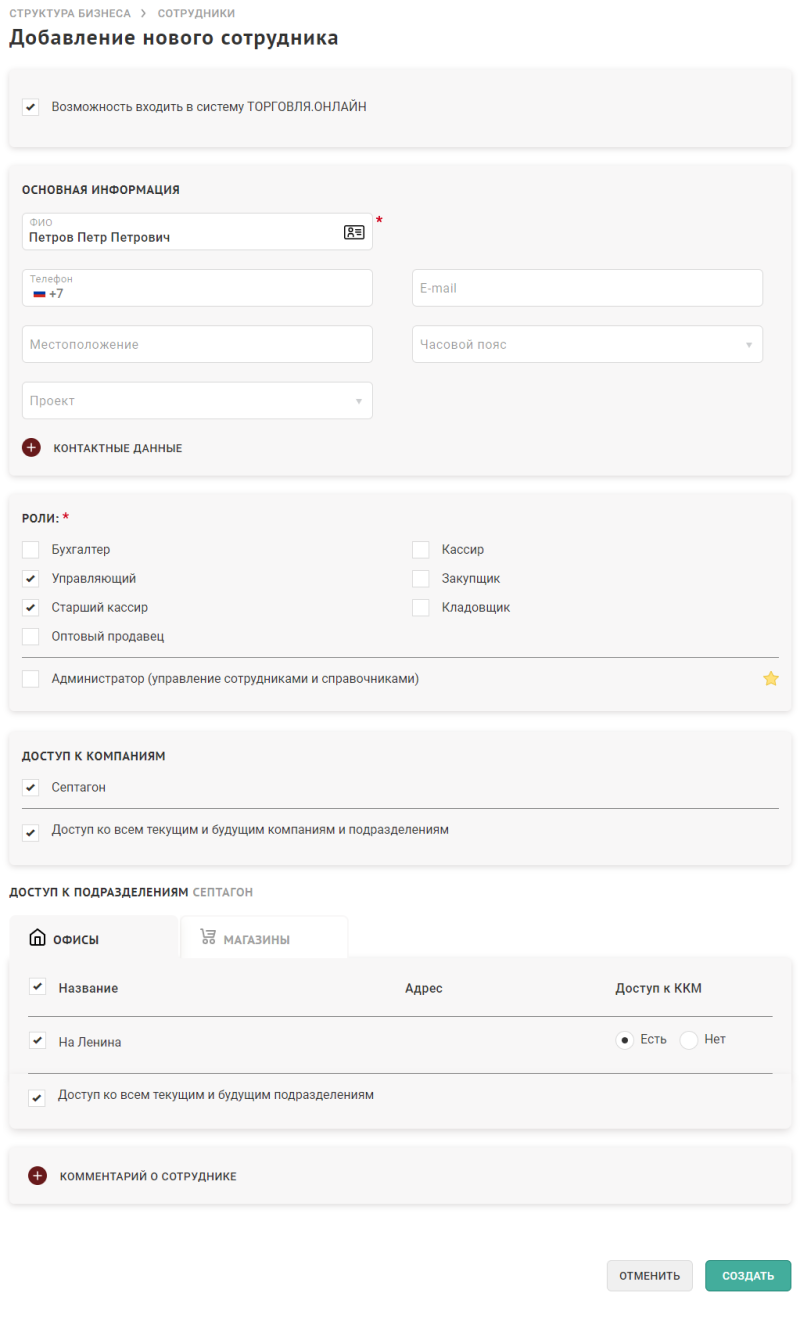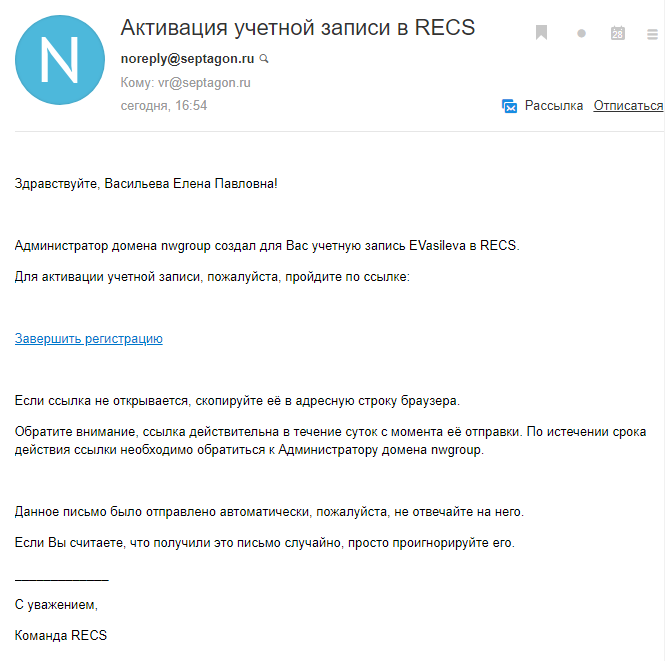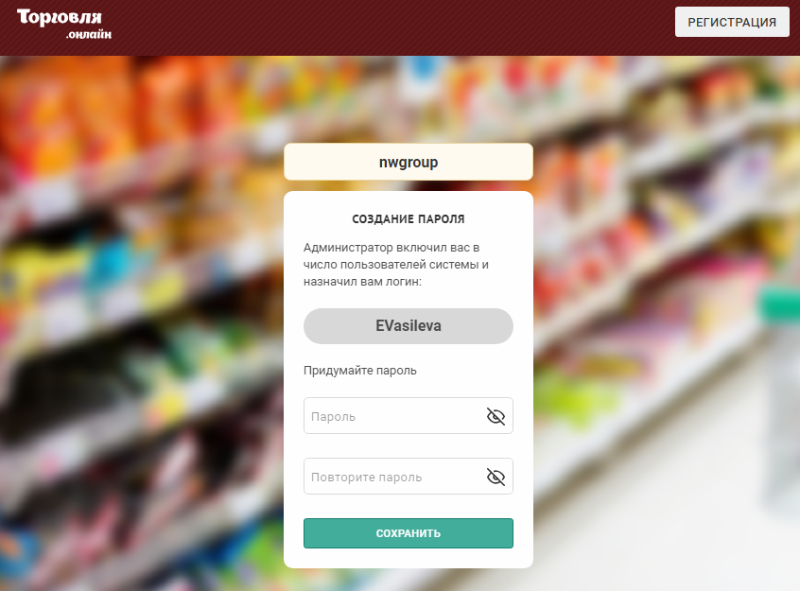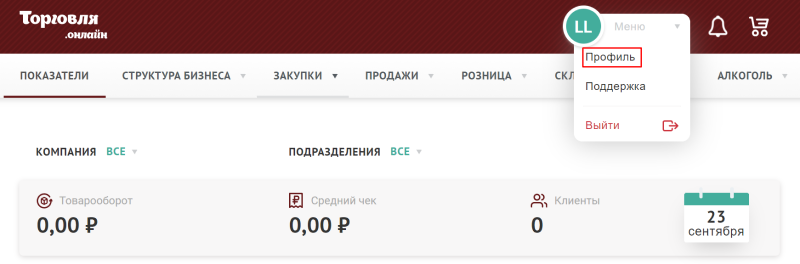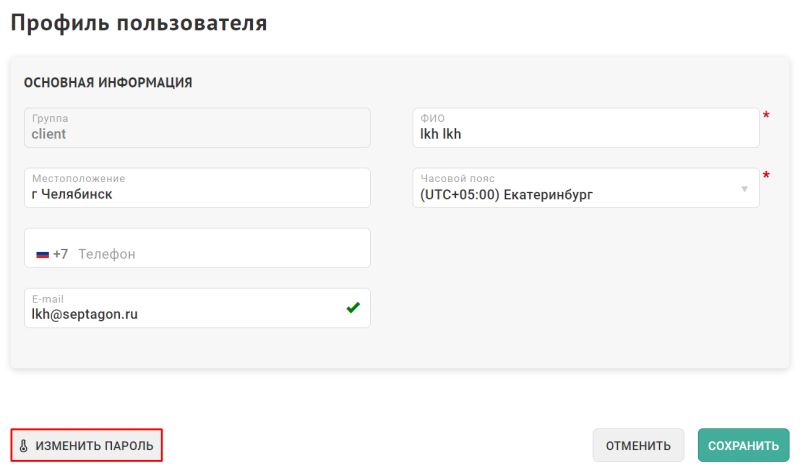Полноценная регистрация пользователя — различия между версиями
Duckmila (обсуждение | вклад) |
Duckmila (обсуждение | вклад) (→Создание сотрудника) |
||
| Строка 8: | Строка 8: | ||
[[Файл:user_add_click.png|обрамить|без|Добавление сотрудника из раздела "Структура бизнеса"]] | [[Файл:user_add_click.png|обрамить|без|Добавление сотрудника из раздела "Структура бизнеса"]] | ||
2. Откроется форма добавления нового сотрудника. | 2. Откроется форма добавления нового сотрудника. | ||
| − | [[Файл: | + | [[Файл:user_add_card.png|обрамить|без|Форма добавления нового сотрудника]] |
Заполните следующие обязательные поля: | Заполните следующие обязательные поля: | ||
| − | * ФИО | + | * '''ФИО''' |
| − | * | + | * Хотя бы одно из полей '''Телефон''' или '''e-mail''' |
| − | + | * Выберите одну или несколько '''ролей''' для пользователя | |
| − | * Выберите одну или несколько ролей для пользователя | + | * Выберите '''компанию''' или несколько, к данным которых пользователь будет иметь доступ |
| − | * Выберите | + | * Выберите '''подразделение''' или несколько, к данных которых пользователь будет иметь доступ |
| − | * Выберите | ||
| − | |||
| − | |||
| − | |||
| − | + | Для роли "'''Администратор'''" не нужно указывать доступ к компании и подразделениям. Пользователю с этой ролью не предоставляется доступ к документам компании и подразделений. | |
| − | + | Для ролей "'''Кассир'''" и "'''Старший кассир'''" в блоке с указанием доступа к подразделениям дополнительно (рядом с названием подразделения) установить доступ к кассам. | |
| − | [[Файл:Sc27.png|обрамить|без|Письмо для подтверждения регистрации нового сотрудника ]] | + | |
| + | Для одного пользователя можно указать несколько ролей. | ||
| + | |||
| + | 3. После заполнения обязательных полей нажмите кнопку "'''Создать'''". | ||
| + | |||
| + | 4. Если было заполнено поле "'''E-mail'''", то на указанный адрес будет отправлено письмо от noreply@septagon.ru с ссылкой для подтверждения создания пользователя. | ||
| + | [[Файл:Sc27.png|обрамить|без|Письмо для подтверждения регистрации нового сотрудника]] | ||
Зарегистрированный пользователь должен перейти по ссылке из письма и придумать себе пароль для входа в систему. | Зарегистрированный пользователь должен перейти по ссылке из письма и придумать себе пароль для входа в систему. | ||
[[Файл:Sc28.png|обрамить|без|Создание пароля при подтверждении регистрации нового пользователя]] | [[Файл:Sc28.png|обрамить|без|Создание пароля при подтверждении регистрации нового пользователя]] | ||
| − | + | 5. Если при создании было заполнено поле "'''Телефон'''", на указанный номер будет отправлен одноразовый пароль для входа в личный кабинет Торговля.Онлайн. При первом же входе данный пароль необходимо заменить в профиле пользователя. | |
| + | [[Файл:user_profile_click.png|обрамить|без|Переход в профиль пользователя]] | ||
| + | [[Файл:change_user_password_click.png|обрамить|без|Переход к редактированию пароля пользователя]] | ||
<br /> | <br /> | ||
<div style="float: left; font-size: 120%">[[Руководство пользователя веб-приложения|<  Вернуться к оглавлению]]</div> | <div style="float: left; font-size: 120%">[[Руководство пользователя веб-приложения|<  Вернуться к оглавлению]]</div> | ||
Версия 22:26, 23 сентября 2020
В системе разрешено создание неограниченного количества сотрудников.
Создание сотрудника
1. Перейдите в раздел "Структура бизнеса" и нажмите кнопку "+ Сотрудник".
2. Откроется форма добавления нового сотрудника.
Заполните следующие обязательные поля:
- ФИО
- Хотя бы одно из полей Телефон или e-mail
- Выберите одну или несколько ролей для пользователя
- Выберите компанию или несколько, к данным которых пользователь будет иметь доступ
- Выберите подразделение или несколько, к данных которых пользователь будет иметь доступ
Для роли "Администратор" не нужно указывать доступ к компании и подразделениям. Пользователю с этой ролью не предоставляется доступ к документам компании и подразделений.
Для ролей "Кассир" и "Старший кассир" в блоке с указанием доступа к подразделениям дополнительно (рядом с названием подразделения) установить доступ к кассам.
Для одного пользователя можно указать несколько ролей.
3. После заполнения обязательных полей нажмите кнопку "Создать".
4. Если было заполнено поле "E-mail", то на указанный адрес будет отправлено письмо от noreply@septagon.ru с ссылкой для подтверждения создания пользователя.
Зарегистрированный пользователь должен перейти по ссылке из письма и придумать себе пароль для входа в систему.
5. Если при создании было заполнено поле "Телефон", на указанный номер будет отправлен одноразовый пароль для входа в личный кабинет Торговля.Онлайн. При первом же входе данный пароль необходимо заменить в профиле пользователя.